电脑打字如何快速切换为中文输入?
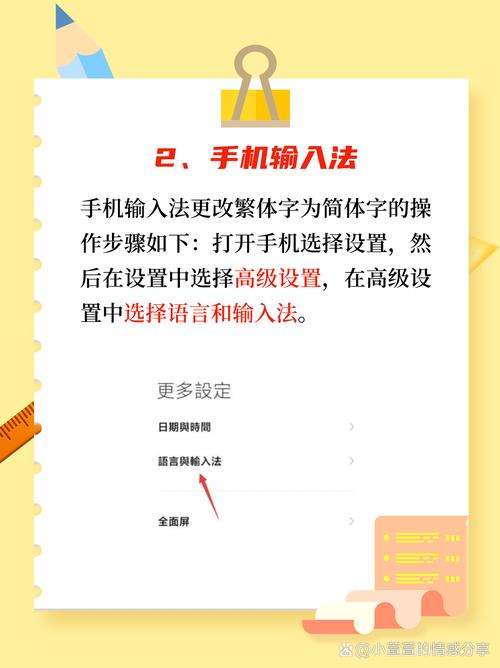
无论是工作、学习还是日常沟通,中文输入是使用电脑时的高频需求,但许多用户,尤其是刚接触电脑操作的新手,常会遇到“输入法切换不顺畅”“候选词选择困难”等问题,本文将详细介绍电脑打字转为中文的多种方法,并提供实用技巧,帮助提升输入效率。
选择适合的输入法工具
输入法是实现中文打字的核心工具,目前主流的输入法包括拼音输入法(如搜狗、百度、微软拼音)、五笔输入法以及语音输入法。
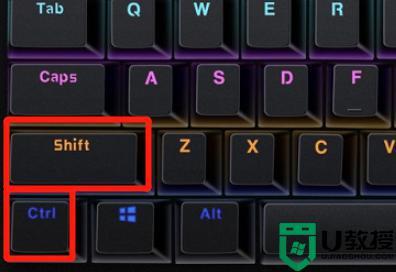
-
拼音输入法:适合绝大多数用户,尤其是习惯使用拼音的人群。
- 安装步骤:前往输入法官网下载安装包,按提示完成安装。
- 切换中英文:按
Shift键或Ctrl+空格(不同输入法可能略有差异)。 - 候选词选择:输入拼音后,按数字键或方向键选择对应汉字。
-
五笔输入法:适合追求速度的用户,需掌握字形拆分规则。
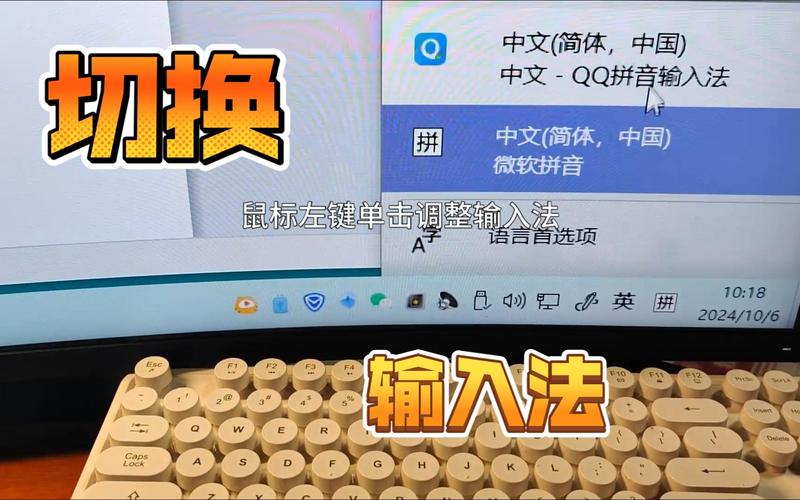
- “中”字的五笔编码为
K,输入后直接显示候选字。
- “中”字的五笔编码为
-
语音输入:适用于不便打字的场景,需麦克风支持。
主流工具如讯飞语音、搜狗语音,识别准确率可达90%以上。
系统自带的输入法设置
电脑操作系统通常内置基础输入法,以下为Windows和macOS的设置方法:
Windows系统
- 点击任务栏右下角的语言栏,选择“中文(简体)”。
- 按
Win+空格切换输入法,或通过设置→时间和语言→语言添加新输入法。
macOS系统
- 打开
系统偏好设置→键盘→输入源,勾选“简体中文”及所需输入法。 - 使用
Control+空格或Command+空格切换输入法。
提升中文输入效率的技巧
-
简拼与联想功能
- 输入首字母即可获得完整词汇,例如输入“zg”可快速得到“中国”。
- 输入法会根据上下文推荐高频词,如输入“今天天气”,自动补全“晴朗”。
-
自定义短语
在输入法设置中添加常用短语(如邮箱、地址),输入缩写即可调取。
-
快捷键优化
- 修改默认切换快捷键(如将中英文切换键设为
Shift),减少操作步骤。
- 修改默认切换快捷键(如将中英文切换键设为
-
生僻字输入
使用输入法的“手写模式”或“U模式”(拼音拆分),淼”可输入“ushuishuishui”。
常见问题与解决方法
问题1:输入法不显示候选框
- 检查输入法是否被意外关闭,重启程序或重新安装驱动。
- 确认系统语言设置未冲突,例如在英文系统中需手动添加中文支持。
问题2:快捷键冲突导致无法切换
- 进入输入法设置,调整与其他软件不冲突的快捷键组合。
问题3:打字卡顿或延迟
- 关闭占用内存较大的程序,或升级输入法至最新版本。
输入习惯与个性化设置
长期使用同一输入法会积累用户词库,系统将更精准地预测输入内容,建议定期清理无效词库(如错误输入的历史记录),并开启“云同步”功能,避免更换设备时数据丢失。
对于专业领域工作者(如程序员、设计师),可尝试双拼输入法或定制专属词库,将行业术语(如“HTML”“渲染引擎”)加入快捷词条,进一步提升效率。
个人观点
中文输入法的选择需结合个人习惯与场景需求,拼音输入法门槛低、易上手,而五笔输入法适合对速度要求高的用户,无论是哪种工具,熟练使用快捷键和自定义功能都能显著提升效率,如果遇到操作问题,优先检查系统设置和输入法更新状态,大多数情况都能快速解决。









评论列表 (1)
将电脑打字快速切换为中文输入法,首先在任务栏找到输入法图标,点击它,然后在弹出的输入法选择菜单中选择中文输入法即可快速切换。
2025年09月06日 17:01